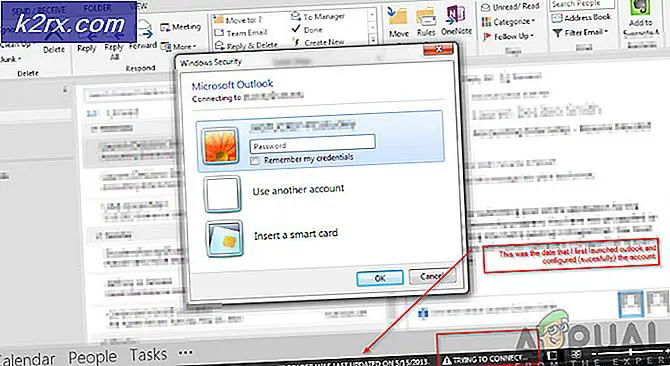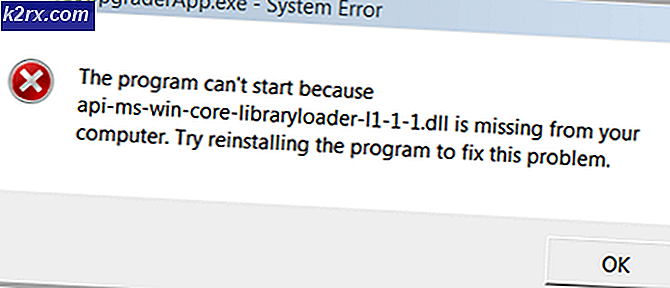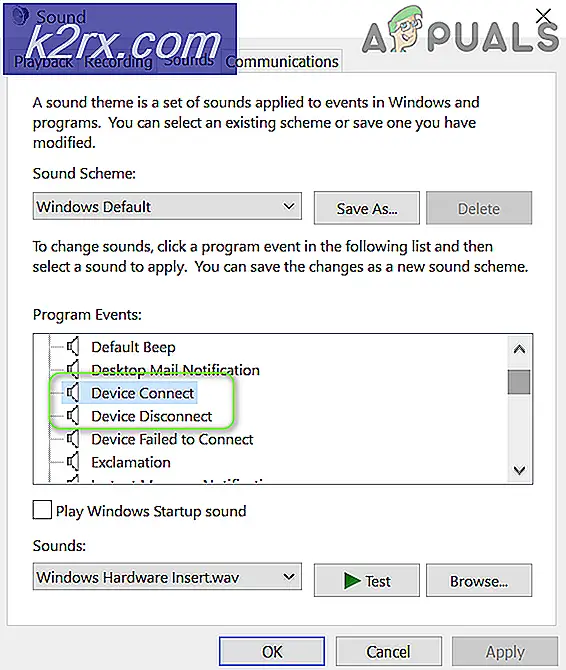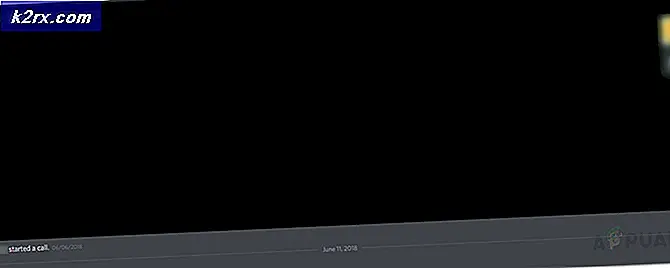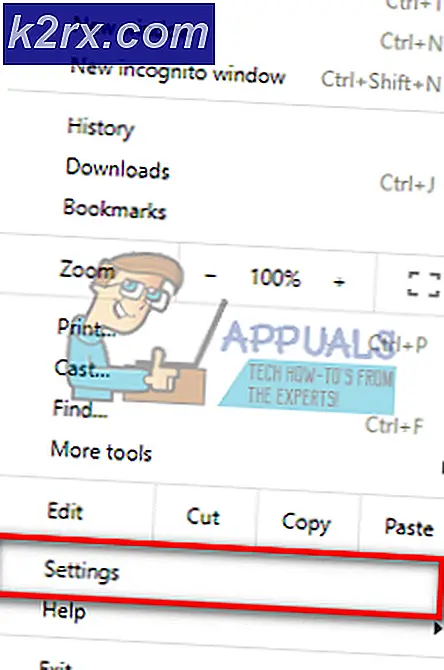FIX: SD-kortmusikk viser ikke opp på Android Phone
Har du problemer med å få ditt eksterne SD-kort musikk til å spille på musikkspilleren din?
Det er flere grunner til at dette kan skje, men hvis du følger denne veiledningen, bør du gå bort med et microSD-kort som kan hentes av musikkavspilleren din.
Første ting først, må du sjekke om filene på microSD-kortet ditt leses av smarttelefonen i det hele tatt. For å gjøre dette, følg trinnene nedenfor.
- Gå til app-menyen
- Se etter 'mine filer' eller ' filbehandling '
- Naviger til lagringsalternativer
- Finn ekstern lagring
Når du er innenfor din eksterne lagringsplass, må du navigere til mappen du lagret musikken til. Hvis du kan se musikken din, er det gode nyheter. Alt du trenger å gjøre nå, er å følge metodene nedenfor for å fikse problemet med det eksterne SD-kortmusikken som ikke vises i musikkspilleren.
Hvis ditt eksterne SD-kort ikke leses i det hele tatt, vennligst se denne artikkelen.
Metode 1: Slett .nomedia-fil
.nomedia-filen er plassert i en mappe for å fortelle smarttelefonen at den ikke trenger å inkludere innholdet i den mappen i galleriapplikasjoner, musikkapper og andre mediespillere. Noen ganger er en .nomedia-fil som standard inkludert i rotnivået til microSD-kortet, og dette stopper alle filer på microSD-kortet som hentes av musikkavspilleren.
PRO TIPS: Hvis problemet er med datamaskinen eller en bærbar PC / notatbok, bør du prøve å bruke Reimage Plus-programvaren som kan skanne arkiver og erstatte skadede og manglende filer. Dette fungerer i de fleste tilfeller der problemet er oppstått på grunn av systemkorrupsjon. Du kan laste ned Reimage Plus ved å klikke herFor å fjerne .nomedia-filen, følg trinnene nedenfor.
- Gå til app-menyen
- Se etter 'mine filer' eller ' filbehandling '
- Pek på menyknappen i filhåndteringsappen og trykk på innstillinger
- Trykk på alternativet for å vise skjulte filer
- Deretter naviger til lagringsalternativer
- Finn ekstern lagring
Hvis en .nomedia-fil er tilstede, vises den på den eksterne lagringssiden. Bla til høyre til bunnen og søk etter det. Hvis en .nomedia-fil er tilstede, trykker du lenge på filen og trykker på "slett" -knappen eller papirkurvikonet.
Deretter skal du starte smarttelefonen din og se om musikken din er tilgjengelig i musikkavspillingsappen.
Hvis det fortsatt ikke er tilgjengelig, eller en .nomedia-fil ikke var til stede, kan du prøve metode 2.
Metode 2: Flytt musikkmappen til riktig sted
Hver smarttelefon ser etter musikkfiler på forskjellige områder - for eksempel vil Samsung Galaxy S7 søke etter musikkfiler ved å lete etter en "Musikkmappe" i roten til både intern lagring eller ekstern lagring.
Hvis en musikkmappe ikke er tilgjengelig, eller den er lagt inn i en annen mappe, vil musikkspillerne på Galaxy S7 ofte ikke kunne finne musikken. Mens noen smarttelefoner vil søke i hele ekstern lagringskatalogen for musikk, ikke alle vil, så det er best å følge disse reglene for å sikre at musikken din blir funnet.
- Gi nytt navn til mappen med alle musikkfilene dine i "musikk"
- Flytt musikkmappen til rotkatalogen på microSD-kortet ditt
Pass på at så snart du går inn i ekstern lagringsseksjon i filbehandleren, vises musikkmappen. Et eksempelkatalog vil være ekstern / musikk. En katalog som kanskje ikke fungerer, ville være ekstern / myfiler / musikk.
Når du har redigert musikkmappen din for å følge de to reglene over, starter du smarttelefonen igjen, og musikken din skal nå vises i musikkavspillingsappen din.
PRO TIPS: Hvis problemet er med datamaskinen eller en bærbar PC / notatbok, bør du prøve å bruke Reimage Plus-programvaren som kan skanne arkiver og erstatte skadede og manglende filer. Dette fungerer i de fleste tilfeller der problemet er oppstått på grunn av systemkorrupsjon. Du kan laste ned Reimage Plus ved å klikke her